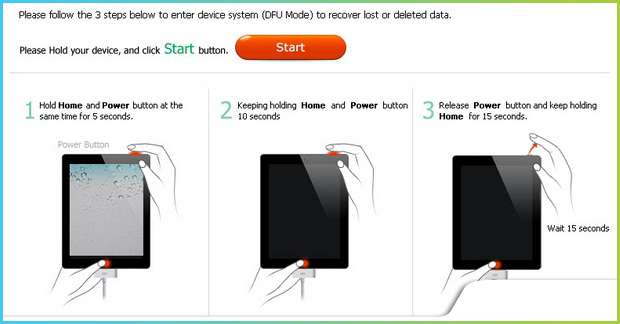Bạn muốn check ngày active iPhone là khi nào để biết được thời hạn bảo hành của sản phẩm còn bao lâu? Tuy nhiên, bạn không biết phải thực hiện theo trình tự các bước như thế nào? Bạn hãy yên tâm khi hệ thống Techcare Đà Nẵng sẽ bật mí đến bạn một số cách kiểm tra ngày kích hoạt iPhone và thời gian bảo hành chuẩn nhất. Mời các bạn hãy cùng theo dõi bên dưới nhé!
Cách kiểm tra ngày kích hoạt iPhone bằng imei
Cách kiểm tra ngày kích hoạt iphone đầu tiên mà chúng tôi muốn bật mí đến các bạn đó là kiểm tra bằng iMei. Khi những thiết bị công nghệ hiện nay, điển hình như điện thoại sẽ có số iMei tương ứng đối với mỗi sản phẩm. Thông qua số iMei này sẽ giúp cho người dùng biết được những thông tin liên quan đến thiết bị. Chính vì vậy mà các bạn có thể dễ dàng check ngày active iphone dựa vào số imei.
Để check ngày active iphone dựa vào số imei, các bạn cần phải biết số imei của điện thoại là bao nhiêu. Với cách kiểm tra số imei được thực hiện rất đơn giản như sau:
Bước 1: Đầu tiên, bạn hãy khởi động ứng dụng Cài đặt lên trên điện thoại. Sau đó, bạn nhấn vào mục Cài đặt chung.

Nhấn vào mục Cài đặt chung
Bước 2: Tại cửa sổ Cài đặt chung mới hiển thị, bạn chọn vào mục Giới thiệu. Cuối cùng, bạn chỉ cần cuộn màn hình điện thoại xuống để tìm kiếm mục IMEI và kiểm tra xem số IMEI của thiết bị là bao nhiêu là được.

Chọn vào mục Giới thiệu
Sau khi đã xác định chính xác chỉ số IMEI trên thiết bị, các bạn có thể tiến hành cách kiểm tra ngày kích hoạt iphone bằng imei với các bước như sau:
Bước 1: Bạn hãy truy cập vào đường link bên dưới:
Bước 2: Tại giao diện mới hiển thị, bạn nhập chính xác số IMEI vừa được xác định ở trên vào. Sau đó, bạn hãy nhớ tiến hành xác thực Tôi không phải là người máy. Cuối cùng, bạn chỉ cần nhấn vào nút Check như hình bên dưới để hoàn tất.

Nhấn vào nút Check
Ngay sau đó, những thông tin liên quan đến điện thoại iPhone của bạn sẽ được xuất hiện trên màn hình. Bạn hãy quan sát xem ngày kích hoạt điện thoại iPhone là bao nhiêu nằm ở dòng Estimated Purchase Date nhé!
Cách kiểm tra ngày active iphone thông qua website của Apple
Ngày kích hoạt là một trong những thông tin rất quan trọng của thiết bị mà các bạn cần phải biết. Vậy để kiểm tra ngày kích hoạt iphone, các bạn có thể thực hiện bằng website của Apple với các thao tác đơn giản như sau:
Bước 1: Bạn hãy mở trình duyệt bất kỳ lên và truy cập vào đường dẫn bên dưới:
https://support.apple.com/my-support
Bước 2: Tại giao diện mới hiển thị, bạn nhấn vào nút Sign in to My Support để tiến hành đăng nhập vào.

Nhấn vào nút Sign in to My Support
Bước 3: Lúc này, bạn hãy nhập tài khoản ID Apple của điện thoại iPhone vào rồi nhấn vào biểu tượng mũi tên. Hoặc bạn có thể nhấn vào phím Enter trên bàn phím máy tính để quá trình kiểm tra ngày kích hoạt iPhone được tiếp tục.

Nhấn vào phím Enter
Bước 4: Tại giao diện ID Apple & Quyền riêng tư, các bạn có thể đọc qua và nhấn vào nút Tiếp tục.

Nhấn vào nút Tiếp tục
Bước 5: Ngay sau đó, cửa sổ Tin Cậy Trình Duyệt này sẽ hiển thị nếu đó là lần đầu tiên mà bạn đăng nhập vào, bạn hãy nhấn vào nút Tin cậy.

Nhấn vào nút Tin cậy
Bước 6: Lúc này, những thiết bị thuộc nhà Táo khuyết mà bạn đang sử dụng sẽ được hiển thị nếu quá trình đăng nhập của bạn đã được thực hiện hoàn tất. Bạn hãy chọn vào biểu tượng điện thoại iPhone.
Bước 7: Cuối cùng, kết quả về thông tin ngày kích hoạt iPhone sẽ được hiển thị rõ ràng mà các bạn có thể dễ dàng quan sát được tại mục Date of Purchase.
Cách check ngày kích hoạt iPhone thông qua website app
Bước 1: Bạn truy cập vào đường dẫn của website app thông qua đường link bên dưới:
https://checkcoverage.apple.com/vn/en/
Sau đó, bạn đăng nhập vào tài khoản bằng cách nhấn vào nút Sign in.

Nhấn vào nút Sign in
Bước 2: Tiếp theo, bạn hãy nhập chính xác địa chỉ mail và mật khẩu của tài khoản ID Apple vào. Sau đó, bạn nhấn vào biểu tượng mũi tên như hình bên dưới hoặc nhấn phím Enter trên bàn phím máy tính.

Nhấn phím Enter
Bước 3: Tại giao diện mới xuất hiện, bạn hãy chọn vào điện thoại iPhone mà bạn có nhu cầu kiểm tra ngày kích hoạt.
Bước 4: Cuối cùng, bạn chỉ cần quan sát mục Purchase Date để biết chính xác thời gian kích hoạt iPhone là ngày bao nhiêu.

Quan sát mục Purchase Date để biết chính xác thời gian kích hoạt iPhone
Đó là những cách kiểm tra ngày kích hoạt iPhone và thời gian bảo hành chuẩn nhất mà hệ thống Techcare Đà Nẵng đã tổng hợp gửi đến các bạn. Chúc các bạn thực hiện thành công nhé!